Wanneer u met afbeeldingen in Photoshop werkt, is het belangrijk om ze zo scherp mogelijk te krijgen. Helaas kun je door een aantal factoren soms wazige beelden krijgen. In dit artikel laten we u zien hoe u wazige afbeeldingen in Photoshop kunt corrigeren. Er zijn een paar verschillende manieren om wazige afbeeldingen in Photoshop te corrigeren. Een manier is om het gereedschap Verscherpen te gebruiken. Om dit te doen, selecteert u gewoon het gereedschap Verscherpen in de werkbalk en klikt en sleept u vervolgens over de delen van de afbeelding die u wilt verscherpen. Een andere manier om onscherpe afbeeldingen te corrigeren, is door het filter Onscherp masker te gebruiken. Ga hiervoor naar Filter > Verscherpen > Onscherp masker. In het dialoogvenster dat verschijnt, kunt u de hoeveelheid, straal en drempel aanpassen om het gewenste effect te krijgen. Als geen van deze methoden lijkt te werken, kunt u proberen het Smart Sharpen-filter te gebruiken. Ga hiervoor naar Filter > Verscherpen > Slim verscherpen. In het dialoogvenster dat verschijnt, kunt u opnieuw de hoeveelheid, straal en drempel aanpassen om het gewenste effect te krijgen. Hopelijk helpt een van deze methoden je om je wazige afbeeldingen in Photoshop te herstellen. Zo niet, dan zijn er een aantal andere dingen die u kunt proberen, zoals het gebruik van het hoogdoorlaatfilter of het omzetten van de afbeelding naar een slim object.
In dit bericht laten we je zien hoe repareer wazige afbeeldingen in Photoshop . Wazige beelden kunnen het gevolg zijn van een combinatie van factoren. Ze kunnen het gevolg zijn van onjuist gebruik of kalibratie van de camera of scanner. Wazige beelden kunnen het gevolg zijn van de beweging van het onderwerp of de fotograaf tijdens de fotoshoot. Vervaging kan worden veroorzaakt doordat de afbeelding groter is dan het daadwerkelijke aantal pixels toestaat. Photoshop is een van de toonaangevende grafische programma's op de markt. Photoshop wordt het best gebruikt voor bitmaps en voor fotomanipulatie, patchen en retoucheren.
windows 10 iso van microsoft

Hoe wazige afbeeldingen in Photoshop te repareren
Photoshop kan wazige afbeeldingen corrigeren die niet te ver weg zijn. Door veel te experimenteren met verschillende tools en filters in Photoshop, kun je een wazige foto corrigeren. Er is geen enkele manier om alle wazige foto's te corrigeren. De beste oplossing is om met verschillende methoden te experimenteren en de veranderingen te observeren totdat je het perfecte resultaat bereikt. Dit proces kan gemakkelijk, heel moeilijk of onmogelijk zijn, afhankelijk van hoe wazig de afbeelding is, de bestandsgrootte en de uiteindelijke afdrukgrootte. Er zijn verschillende manieren om onscherpte te verhelpen, afhankelijk van de oorzaak van de onscherpte en hoe ernstig deze is.
Hoe maak je een wazig beeld duidelijk met Photoshop
Open Photoshop en ga naar Bestand Dan open zoek dan de wazige afbeelding; wanneer u het vindt, selecteert u het en klikt u erop open .
De afbeelding wordt automatisch achtergrond genoemd in het deelvenster Lagen aan de rechterkant. De achtergrond/afbeelding wordt vergrendeld. Het slot voorkomt dat er met de originele afbeelding wordt geknoeid. Houd de achtergrondlaag (wazige afbeelding) vast en sleep deze naar beneden Nieuwe lagen pictogram onderaan. De afbeelding wordt gedupliceerd. U kunt een afbeelding ook dupliceren door er met de rechtermuisknop op te klikken en te selecteren duplicerende laag, of klik Ctrl+J dubbele afbeelding. De wijzigingen worden aangebracht in de kopielaag, niet in de originele laag. Dit beschermt de originele laag tegen eventuele schade.
Ga naar de menubalk bovenaan het venster en klik op Vriendelijk ga dan naar daadwerkelijke pixels of klik CTRL + 1 . U zult merken dat het beeld 100% wordt.
Controleer de afbeelding op ruis zoals willekeurige witte pixels of JPEG-artefacten. Verwijder zoveel mogelijk foutieve pixels voordat u een afbeelding verscherpt, aangezien verscherping de beeldruis kan vergroten.
mac cursor voor windows
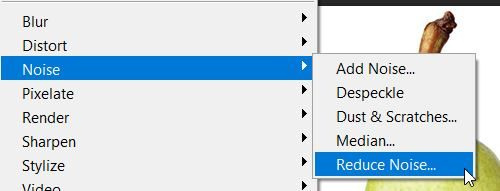
Selecteer 'Filter' in het hoofdmenu














